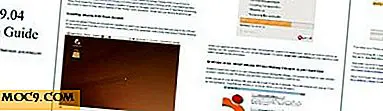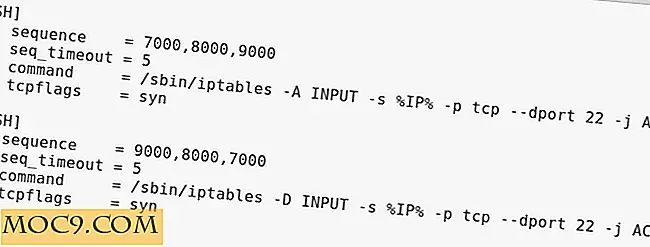כיצד באופן אוטומטי לקחת צילומי מסך ב אובונטו ב מרווח קבוע
קל לקחת צילום מסך באובונטו. באפשרותך להשתמש בלחצן "הדפס מסך" במקלדת (אם הוא מגיע עם אחד), כלי מסך ברירת המחדל של המסך או כל תוכנה אחרת של צד שלישי, כגון Shutter. מה אם אתה רוצה את המערכת לקחת צילום מסך באופן אוטומטי במרווח קבוע, אומרים כל 5 שניות? הכלים הנ"ל לא יוכלו לעשות את העבודה. הנה דרך מהירה אתה יכול לקחת צילומי מסך ב אובונטו במרווח קבוע.
התקנת scrot
הכלי שאנחנו הולכים להשתמש בו הוא scrot. Scrot הוא כלי שורת פקודה המאפשר לך ללכוד צילום מסך מהמסוף.
סקרוט נמצא במאגר אובונטו, כך שתוכל פשוט להתקין מתוך מרכז התוכנה של אובונטו או במסוף:
sudo apt-get להתקין scrot
לכידת צילומי מסך בהפסקה קבועה
כדי להשתמש ב- Scrot כדי ללכוד צילומי מסך באופן אוטומטי במרווח קבוע, כל שעליך לעשות הוא להפעיל את הפקודה הבאה במסוף:
בעוד נכון; לעשות scrot-d int 'filename.jpg | png' -e 'mv $ f / file / path / to / store / screenshots'; בוצע
הנה כמה פרמטרים שעליך לשנות:
- int - מספר השניות לפני כל צילום מסך נלקח
- שם הקובץ - שם הקובץ של צילום המסך. ניתן להשתמש במשתנים כמו
%Y,%m,%d,%H,%M,%S$w,$hלציון השנה, חודש, יום, שעה, דקה, שניות, רוחב וגובה בהתאמה. - jpg - png - לקחת את צילום המסך או בפורמט jpg או png. כלול רק אחד, אבל לא את שניהם.
- קובץ / נתיב / אל / חנות / צילומי מסך - המיקום שבו אתה רוצה להעביר את צילומי מסך ל
לדוגמה, אם אתה רוצה את זה לקחת צילום מסך בכל 5 שניות ולשמור אותו לתיקייה תמונות. זו הפקודה להשתמש:
בעוד נכון; לעשות סקרוט-ד ''% Y-% m-% d-% H:% M:% S.png '-e' mv $ f ~ / Pictures / '; בוצע
הערה : לחץ על "Ctrl + z" כדי לסיים את התהליך.
הערה : בהתאם לגודל הצג ולמשאבים שברשותך, סקרוט ייקח בערך 1-2 שניות כדי להשלים את כל המחזור. משמעות הדבר היא שכאשר אתה מגדיר את המרווח ב -5 שניות, צילום המסך יילקח רק ב -6 -7 שניות. ייתכן שתרצה לשנות את המרווח כדי לפצות על השהיה זו
לאחר הפעלת אותו במשך 1 דקה, זה מה מצאתי בתיקייה תמונות שלי.

הפקודה הנ"ל תפעיל את התהליך לנצח עד שתעצור אותו באופן ידני. אם אתה רוצה לקבל את זה לרוץ עבור ספירה מסוימת, לומר 100 לולאות, אתה יכול להשתמש בפקודה להלן:
עבור ב- {1..100}; לעשות סקרוט-ד ''% Y-% m-% d-% H:% M:% S.png '-e' mv $ f ~ / Pictures / '; בוצע זה ייקח 100 צילומי מסך בהפרש של 5 שניות.
לשים את זה בכתב
זה בקושי שימושי אם אתה צריך להקליד את הפקודה בכל פעם שאתה רוצה להפעיל את התהליך. הדרך הטובה ביותר היא להפוך אותו סקריפט שבו אתה יכול להריץ אותו בכל עת, בכל פעם.
פתח עורך טקסט והדבק את הפקודות הבאות:
#! / bin / bash for i ב- {1..100} לעשות scrot-d 5%% Y-% m-% d-% H:% M:% S.png '-e' mv $ f ~ / תמונות / '; בוצע שמור את הקובץ כמו auto-screenshot.sh בתיקייה הבית שלך. להעניק לה הרשאת הפעלה:
chmod + x ~ / auto-screenshot.sh
עכשיו אתה יכול להריץ את התהליך באמצעות הפקודה במסוף:
./auto-screenshot.sh
אוטומציה של תהליך לכידת המסך
אם אתה רוצה לתזמן את תהליך לכידת המסך לפעול בזמן מסוים כל יום, הדרך המהירה ביותר היא להגדיר cronjob. אם אתה מעדיף גישה גרפית יותר, לוח גנומה הוא יישום אחד טוב שאתה יכול להשתמש, בתנאי שאתה משתמש בשולחן העבודה Gnome.
עבור אוטומציה נוספת, אתה יכול אפילו להשתמש CuttleFish כדי להפעיל את תהליך לכידת המסך כאשר התנאי הוא פגש.
אילו דרכים אחרות אתה משתמש כדי להפוך לכידת מסך במרווח קבוע?
אשראי תמונה: הדפס מסך על ידי BigStockPhoto